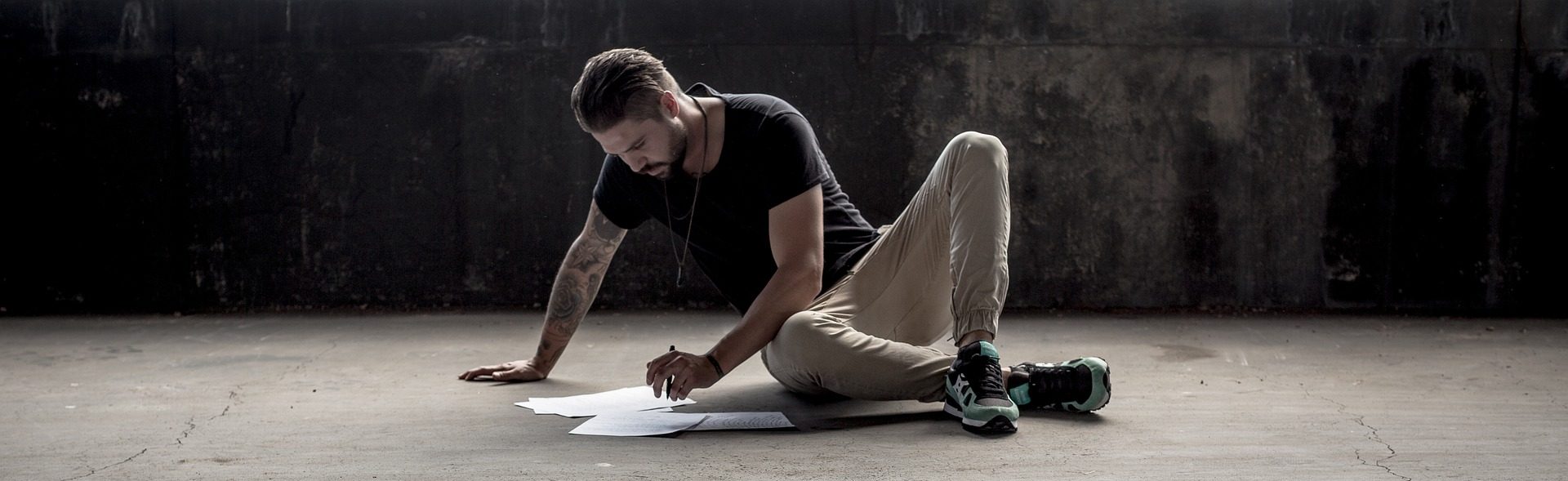In deinem Seminar musst du eine Powerpoint Präsentation halten, aber du hast wegen deines vollen Semesterplans eigentlich gar keine Zeit für eine wochenlange Vorbereitung?
Hm, aber natürlich möchtest du trotzdem eine gute Note bekommen…
Wie kannst du also eine Präsentation mit dem „Wow“-Faktor erstellen, ohne stundenlang daran zu arbeiten? Die Antwort könnte ein KI-Tool sein, das die mühselige Arbeit teilweise für dich erledigt.
In diesem Artikel werde ich dir in 5 einfachen Schritten zeigen, wie du deine Powerpoint Präsentation mit ChatGPT innerhalb weniger Minuten erstellen kannst und mit Midjourney optisch auf das nächste Level bringst.
Inhaltsverzeichnis
PowerPoint Präsentation erstellen mit Künstlicher Intelligenz
Um deine Präsentation zu erstellen, brauchst du Chat GPT und ein Office 365 Abo. Als Student kriegst du dein Office Abo meist kostenlos und auch die aktuell kostenfreie Chat GPT Version 3.5 ist für unsere Zwecke ausreichend.
Dein Seminarleiter hat wahrscheinlich bereits ein Thema für deine Präsentation vorgegeben. Nehmen wir als Beispiel das Thema „Multisensuales Marketing“.
Anhand dieses Beispiels möchte ich dir zeigen, wie du Chat GPT und PowerPoint effektiv miteinander kombinieren kannst. Beachte jedoch, dass diese Methode auf jedes andere Thema genauso gut angewendet werden kann.
Tipp: Speichere dir alle ChatGPT Prompts in einer Liste oder einem Browser Add-on ab, so kannst du die Prompts einfach Copy and Pasten und sparst noch mehr Zeit.
1. Gliederung und Text (ChatGPT)
Gehen wir davon aus, du hast das Thema „Multisensuales Marketing“ bekommen und noch so gar keine Ahnung, worum es eigentlich geht.
Da du mit anderen Dingen schon genug beschäftigt bist, hast du keine Zeit mehr, Bücher zu wälzen oder das Internet zu durchforsten. Kein Problem, mit ChatGPT kannst du dir nicht nur einen Überblick zum Thema verschaffen, sondern auch deine Gliederung erstellen. Beginne folgendermaßen deinen Prompt:
„Du bist ein Experte zum Thema Multisensuales Marketing. Erstelle mir die Gliederung für eine PowerPoint-Präsentation, die die wichtigsten Grundbegriffe des Themas abdeckt. Nutze dafür 8 Folien.“
Wenn ChatGPT dir die Gliederung erstellt hat, kannst du dir das Ergebnis anschauen.
Doch die Gliederung ist natürlich noch nicht alles. Theoretisch gesehen, kannst du ChatGPT deinen gesamten Text für deine Präsentation schreiben lassen.
Wenn du also noch mehr Informationen zu einem bestimmten Unterthema benötigst oder dein Skript für die Präsentation noch weiter ausbauen möchtest, kannst du jederzeit Chat GPT erneut um zusätzliche Details bitten.
Das Tolle daran ist, dass du damit sicherstellen kannst, dass dein Text den gewünschten Umfang und die erforderliche Tiefe erreicht.
„Erweitere die zuvor beschriebenen Unterthemen. Du kannst beispielsweise Details erklären oder Beispiele anführen, um das Verständnis des Themas beim Publikum zu verbessern. Verwende echte Daten und Fakten, wenn verfügbar und gib dazu jeweils eine Quelle an.„
Du musst beachten, dass Chat GPT im Moment auf etwa 4000 Zeichen begrenzt ist. Aber das sollte dich nicht abschrecken! Du kannst die einzelnen Unterthemen nacheinander angehen.
Beginne mit einem Unterthema und bitte Chat GPT um spezifische Informationen oder Beispiele. Wenn du mit diesem Teil zufrieden bist, kannst du zum nächsten Unterthema übergehen und dasselbe tun.
Diese schrittweise Herangehensweise ermöglicht nicht nur eine klare Struktur deiner Präsentation, sondern gibt dir auch die Möglichkeit, sie nach und nach zu entwickeln. Auf diese Weise kannst du sicherstellen, dass jede Präsentationsfolie präzise und informativ gestaltet ist, um dein Publikum zu beeindrucken.
Wenn du ChatGPT nach Daten und Fakten fragst, solltest du diese unbedingt im Anschluss manuell überprüfen, und zwar alle. Nichts kann deiner Präsentation mehr schaden als eine Falschinformation.
Habe dennoch keine Scheu, Chat GPT nach weiteren Details zu fragen! Nutze das Tool als deinen virtuellen Assistenten, um deine Präsentation nach deinen Wünschen auszugestalten.

2. Sei kritisch (ChatGPT)
Weil es so wichtig ist, hier noch ein paar mehr Hinweise, wie du mit dem Thema Falschinformationen umgehen kannst.
Natürlich solltest du in erster Linie die letzte Instanz sein, die Informationen überprüft. Du bist für deine eigene Präsentation verantwortlich.
Aber es gibt noch eine zusätzliche, clevere Strategie, mit der du deine Präsentationsinhalte sukzessive verbessern kannst. Lass Chat GPT seine eigene Arbeit kritisieren.
Was bedeutet das? Ganz einfach! Nachdem Chat GPT dir eine Antwort oder Informationen geliefert hat, solltest du nicht blind darauf vertrauen. Stattdessen solltest du kritisch denken und die erhaltenen Informationen überprüfen.
Ein beispielhafter Prompt könnte so aussehen:
„Handle nun als dein eigener Kritiker und schaue dir den Text, den du zuvor erstellt hast, nochmal an. Was würdest du ändern und warum. Wenn du damit fertig bist, erstelle mir bitte auf dieser Basis das endgültige Skript für meine Präsentation.„
Darüber hinaus hat dieser kritische Dialog noch einen weiteren Vorteil: Sie bereitet dich bestens auf die Fragerunde am Ende deiner Präsentation vor.
Wenn du dich intensiv mit den Antworten von Chat GPT auseinandergesetzt und die Argumentationskette verstanden hast, kannst du auf Fragen deines Publikums souverän und fundiert reagieren. Du wirst in der Lage sein, zusätzliche Informationen bereitzustellen, eventuelle Unklarheiten auszuräumen und deine Präsentation noch überzeugender gestalten.
Dann nimm jetzt Teil an meinem neuen online CRASH-KURS! (100% kostenlos)
(und erfahre die 8 Geheimnisse einer 1,0 Abschlussarbeit)

3. Foliengestaltung (ChatGPT)
Nachdem der Text für deine Präsentation steht und du weißt, was du zu jedem Unterpunkt sagen möchtest, ist es an der Zeit, diesen Text auf die Folien zu übertragen. Hierbei gilt „Weniger ist mehr“.
Eine überladene Präsentation mit zu viel Text kann schnell überfordernd wirken und die Aufmerksamkeit deines Publikums beeinträchtigen. Stattdessen sollten deine Folien nur die wichtigsten Informationen in prägnanter Stichpunktform enthalten.
Denke daran, dass die Folien dazu dienen, deinen Vortrag zu unterstützen, nicht ihn zu ersetzen. Denn du als Rednerin bist die Hauptquelle für Informationen, nicht die Folien. Sie dienen lediglich zur Unterstützung deiner Präsentation.
Wenn du dir unsicher bist, ob deine Folien überladen sind, beschränke dich auf maximal 3-5 Stichpunkte pro Folie. Dadurch bleibt deine Präsentation übersichtlich und fokussiert.
Auch die Erstellung Stichpunkte kann Chat GPT in Sekundenschnelle für dich übernehmen.
„Fasse mir den Text in Stichpunkten für die Folie meiner Powerpoint-Präsentation zusammen.„
Nach kurzer Zeit stehen also auch schon die Inhalte deiner Folien. Alles schön und gut, aber wie bekommst du das ganze jetzt in deine Powerpoint Präsentation?
4. Übertragen in PowerPoint
Es ist eigentlich einfacher, als es zunächst klingen mag. Du benötigst lediglich den Chrome- oder Microsoft Edge-Browser und Zugang zu Office Online. Auf Office online kannst dich mit deinem Gmail oder Outlook Account einloggen.
Im nächsten Schritt kopierst du die Text-Stichpunkte, die du zuvor von Chat GPT erhalten hast, und fügst sie in das Word-Dokument ein.
Nachdem du deine Inhalte im Word-Dokument vorbereitet hast, ist es an der Zeit, die eigentliche PowerPoint-Präsentation zu erstellen. Dazu klickst du auf den „Home“-Button in Word und wählst die Option „Exportieren“. In diesem Menü hast du die Möglichkeit, das Format „PowerPoint-Präsentation“ auszuwählen, was den entscheidenden Schritt zur Erstellung deiner Folien darstellt.
Sobald du das Format ausgewählt hast, öffnet sich ein neues Fenster, in dem du aus verschiedenen Design-Templates für deine Präsentation wählen kannst. Hierbei ist es wichtig, dass du ein Template auswählst, das nicht nur visuell ansprechend ist, sondern auch gut zu deinem Thema und deinem Inhalt passt.
Wenn keines der vorhandenen Templates deinen Vorstellungen entspricht, kannst du durch weitere Optionen stöbern, bis du dasjenige findest, das deinen Anforderungen am besten gerecht wird.
Nachdem du das geeignete Template gefunden hast, klickst du auf „Exportieren“. Du wirst feststellen, dass deine PowerPoint-Präsentation automatisch erstellt wird.
Boom! Und innerhalb weniger Sekunden erscheint deine frisch erstellte Präsentation auf dem Bildschirm. Es ist so cool, wie schnell und nahtlos der Prozess verläuft, wenn man bedenkt, dass wir die Präsentation mit nur einem einzigen Klick erstellt haben.
Das Ergebnis sieht bereits professionell aus und vermittelt den Eindruck, dass viel Zeit und Mühe investiert wurde, obwohl es in Wirklichkeit super effizient war.
Damit du die Präsentation auch offline nutzen kannst, musst du die Präsentation auf deinem Desktop öffnen, sodass der Download startet.

5. Sei kreativ (Midjourney)
Nachdem du die Präsentation geöffnet hast, stehen dir zahlreiche Möglichkeiten zur Verfügung. Du kannst die Folien in Ruhe durchgehen und ggf. Anpassungen vornehmen. Vielleicht möchtest du auch Bilder, Grafiken oder andere visuelle Elemente hinzufügen, um deinen Vortrag noch interessanter zu gestalten.
Du kannst das Thema KI auch proaktiv aufgreifen. Du musst nicht verstecken, dass die Präsentation mithilfe von KI verschönert wurde.
Ich saß letztens in einem Vortrag, in dem der Redner jede Folie mit einem optisch sehr ansprechenden KI-generierten Bild von Midjourney versehen hatte.
Lasse dir also von einer KI wie Midjourney passende Bilder erstellen, die mit deinem Thema zu tun haben. So sticht deine Präsentation heraus und sieht nicht aus wie eine Kombination aus Standard PowerPoint Template und Stock-Fotos aus der Google-Suche.
Diese Zeiten sind vorbei!
Das Schöne an diesem Prozess ist, dass du die volle Kontrolle über deine Präsentation behältst. Durch die Nutzung von ChatGPT oder Midjourney hast du eine ideale Ausgangslage, um deiner Präsentation deinen eigenen Stil zu verleihen.
Du kannst die Schriftart der Folien ändern, den Text verfeinern oder sogar die Bilder neu generieren, so dass alles perfekt zu deinem Vortragsthema passt.
Schritt für Schritt, Folie für Folie, kannst du deine Präsentation optimieren und ihr den letzten Schliff verleihen. Dies ist der Moment, in dem du deine kreativen Ideen einfließen lassen kannst, um sicherzustellen, dass deine Präsentation nicht nur informativ, sondern auch visuell ansprechend ist.
Das ist der Moment, in dem du die durch die KI gewonnene Zeit nicht verschwendest, sondern dafür nutzt mit deiner eigenen Kreativität eine Präsentation zu erstellen, die besser wird, als ohne KI in der gleichen Zeit.